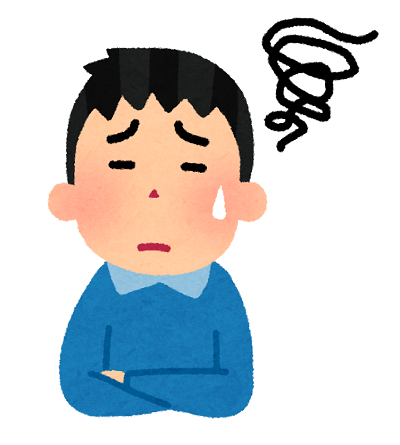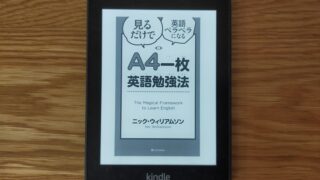※当サイトは、アフィリエイト広告を利用しています
リスニング学習をしていても、ネイティブスピードだと聞き取れない
アメリカ英語とイギリス英語の発音って何が違うのかな?
英語学習をされているとそのような悩みをお持ちの方がいるかと思います。
今回はこれらの悩みを解決する無料サイト「YouGlish」について解説します。
- YouGlishとは
- YouGlishの基本的な使い方
- おすすめの活用法
私がこのサイトを知った時「リスニングや発音学習にめっちゃ使えるやん!」と興奮しました。
Youglishを簡潔に述べると
気になった単語やフレーズのネイティブ発音が確認できる無料サイト
このように言えます。
自然な会話の中での発音を聞くことでリスニング力アップが期待できます。
英会話を習得したい方にとって非常に使えるツールではないでしょうか。
それではこれから詳しく解説していきます。
サイトはこちら → YouGlish
YouGlishとは
検索した英単語やフレーズが使われているYouTube動画を一括検索してくれる無料サイト
発音を知りたいときにグーグル翻訳などに入力して音声に出せば、確かに確認することはできます。
しかし機械的な音であるために、この音を覚えていても実際の会話では聞き取れないことがあります。
アメリカ英語やイギリス英語によっても発音は変化します。
しかしこのYouGlishを使えば、実際の自然な会話の流れで発音されているのでより実践的なリスニング学習が可能となるわけです!
個人個人の「なまり」もあるので、本当に実践で使えるリスニング学習ですよ!
YouGlishの使い方
では次にYouGlishのキャプチャー画像を見ながら、具体的な使い方を貝瀬していきます。
トップ画面の説明
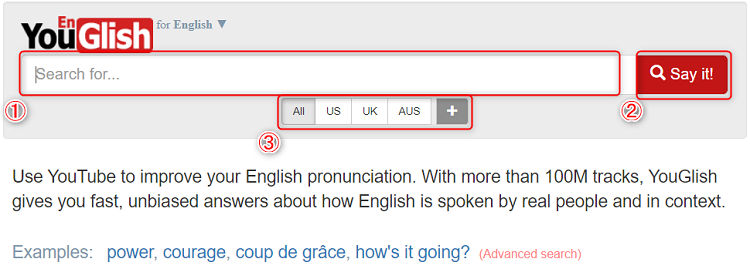
利用方法は簡単です。
- 検索窓に調べたい単語やフレーズを入力
- 「Say it !」をクリック
- 必要に応じてアクセントを絞り込み
③ではAll(全て)、US(アメリカ英語)、UK(イギリス英語)、AUS(オーストラリア英語)で絞り検索ができます。
それでは実際に検索してみましょう。
例えば「water」を検索すれば以下の様に表示されます。
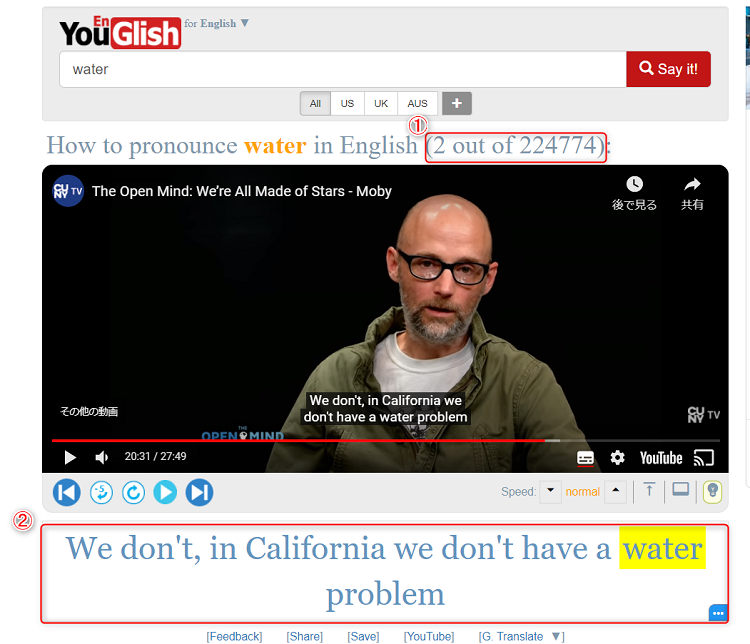
①は検索数が224,658件あり、その内の2番目の動画という意味です。
そして②に実際に話されている文章が表示され、その検索ワードには黄色のマーカーが記されています。
これをUS(アメリカ英語)で選択するとこのようになります。
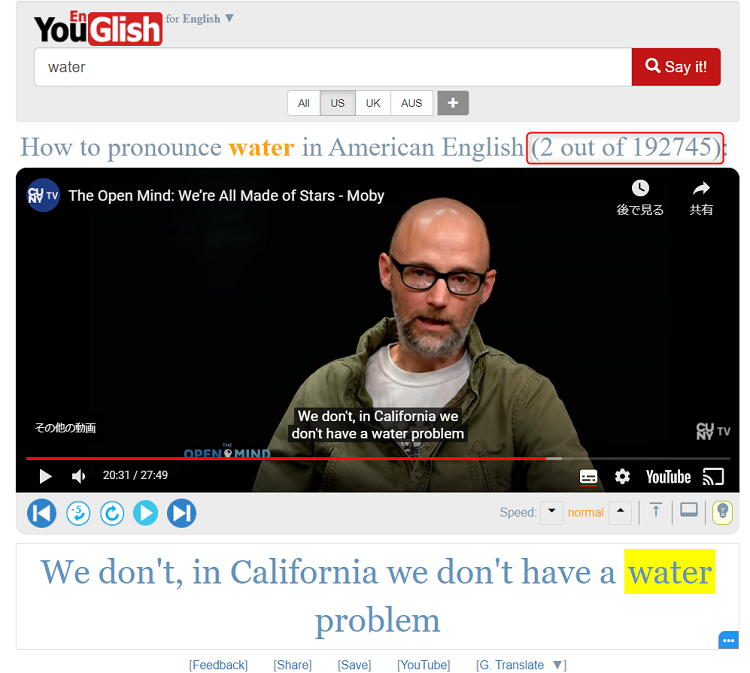
赤枠の部分をみると総検索数が192,654件となりました。
このように自分が知りたいアクセントやイントネーションがあれば絞り込み検索をすると良いでしょう。
基本操作
次に操作方法を見てみましょう。
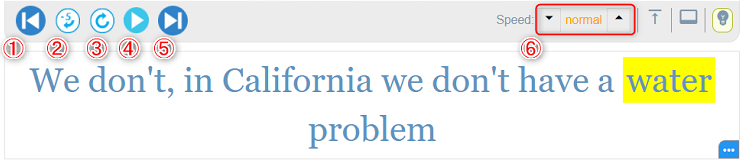
左から順番に
- 前の動画に戻る
- 5秒戻る
- その単語が入っている部分をリピート
- 再生/停止
- 次の動画
- 再生スピードの調節
この中で特に便利なのが③と⑥でしょう。
③をクリックすればその単語を話している所にすぐ戻ってくれます。
また再生スピードの調節は「▼か▲」をクリックするだけで0.05倍ずつ調整できます。
この辺りはYouTubeよりも使い勝手が良い仕様ですね(YouTubeの場合は設定ボタンをクリック後に調節し0.25倍刻み)。
聞き取れない場合は再生スピードを遅くして確認してみましょう!
おすすめの利用方法
難しい単語の発音をチェック
例えば「refrigerator(冷蔵庫)」という単語の発音が分からなかったとしましょう。
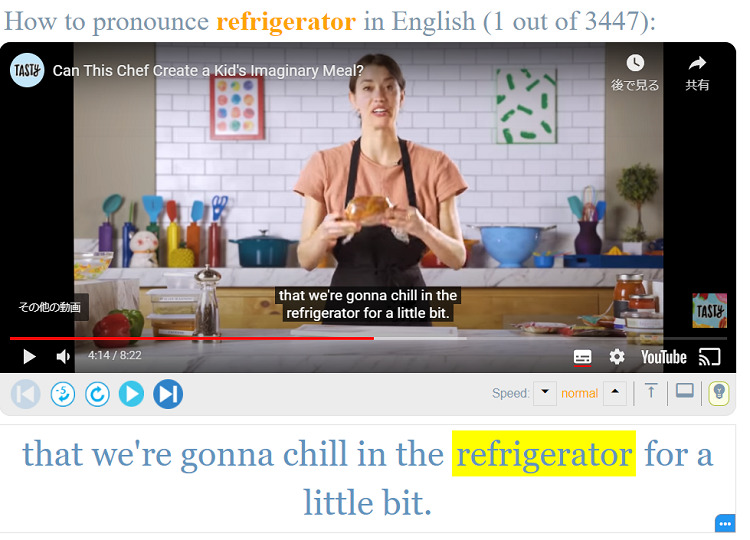
「冷蔵庫で検索してもそんなに動画ないやろ~」と思ったら3,447件も出てきます!
自分が聞き取れない単語、上手く発音できない単語があればどんどん検索してみましょう。
気になったフレーズの音声変化をつかんでシャドーイング
YouGlishの最大のメリットはフレーズにも対応できるところでしょう。
フレーズ学習などをしていて気になったものがあればどんどん検索してみましょう。
例えば連結や短縮といった音声変化で頻出の「I’m going to」というフレーズがあります。
音声変化について知りたい方は過去記事をご参考ください。

あえてカタカナ表記にすると「I’m going to」は「アイムゴーイングトゥー」ではなく「アムガナ」といった形で発音されます。
では本当に「アムガナ」って発音しているのか調べてみましょう。
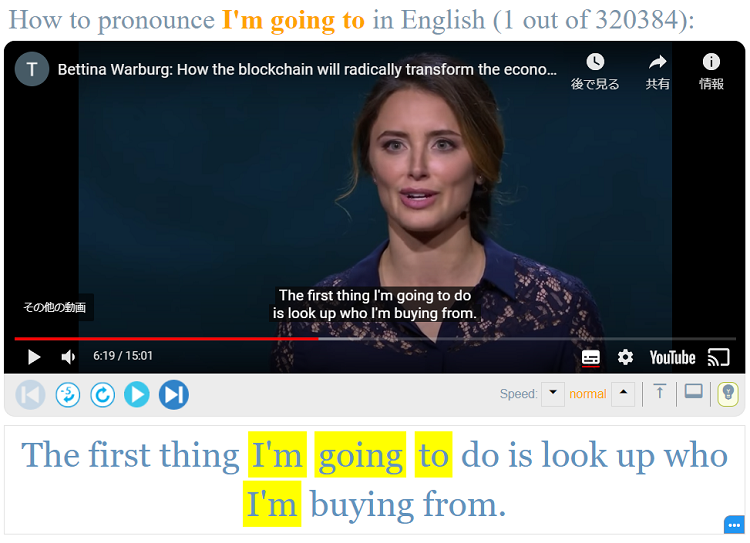
Allで検索すると320,384件も検索されます。
やはりかなり多くの場面で出てくるフレーズですね!
複数の動画で発音を確認するとやはり「アムガナ」と言っています。
このように気になるフレーズがネイティブでどのように発音されているかが一発で分かります。
発音が理解できれば、あとは会話文をシャドーイングするのが良いかもしれません。
この時に役立つのがリピートボタンですね。
繰り返し発音練習をしたい場合は、このボタンを押せばまたピンポイントで戻ってくれるので非常に便利です。
気になるフレーズ、会話文を繰り返し口に出してみましょう。
日本語訳が知りたければ字幕設定で自動翻訳を変更
個人的にはリスニングや発音練習に集中した方が良いと考えています。
ただどうしてもこの表現が気になる場合は字幕設定を変更します。
最初から日本語訳が字幕で出ている動画もありますが、英語の字幕になっている場合があります。
日本語翻訳をしたい場合は以下の手順で行います。
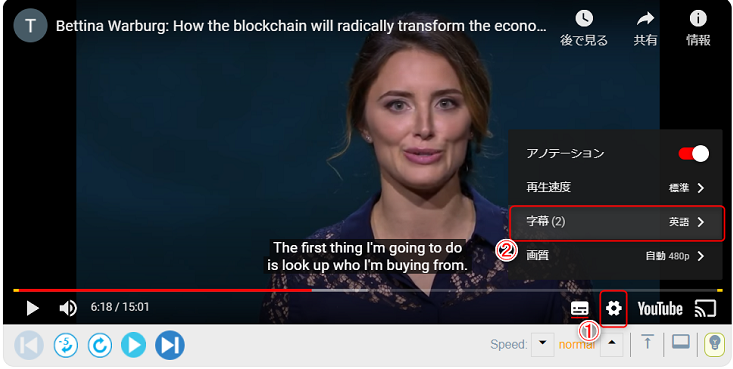
①設定ボタンをクリックし、②で字幕を選択。
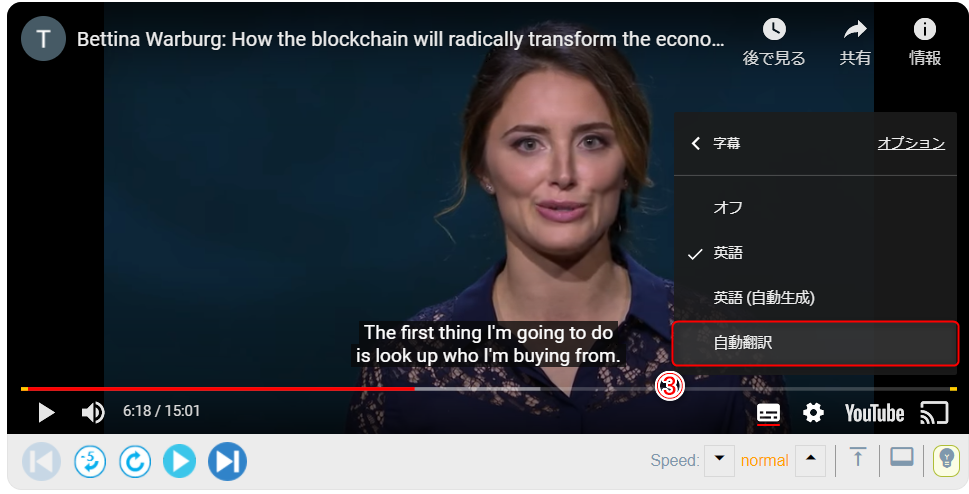
③自動翻訳をクリック。
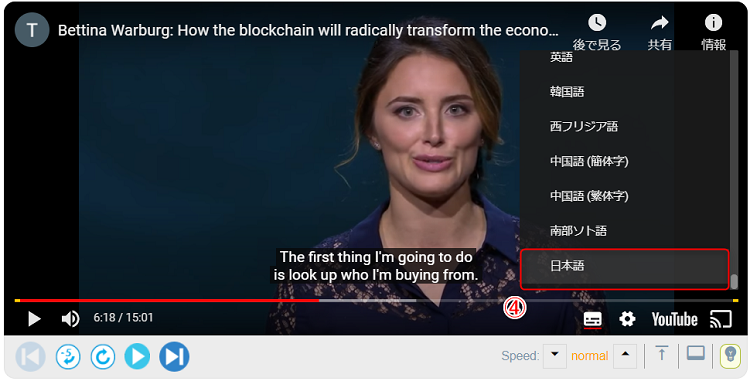
④で日本語を選択。
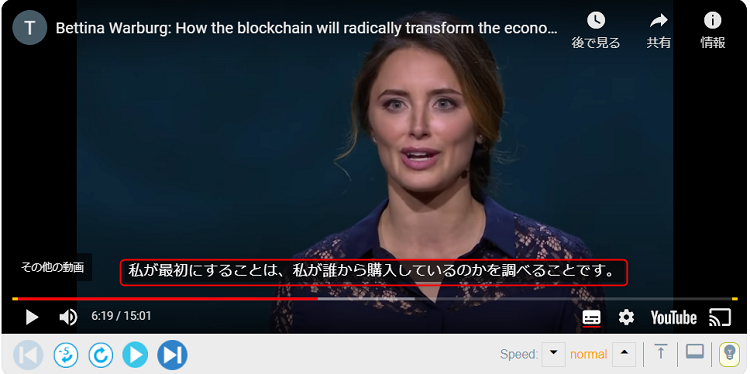
これで日本語字幕が出ましたね。
同時に意味も理解したいという方は是非利用してみてください。
単語の意味が気になれば英英辞典機能も活用
最後に補足的な活用法ですが、気になる単語が出てきたときに英英辞典機能を利用することもできます。
操作は簡単。
下部の会話文で気になる単語があればカーソルを合わせてクリックするだけ。
例えば先ほどの動画で「buying」を調べた場合はこのようになります。
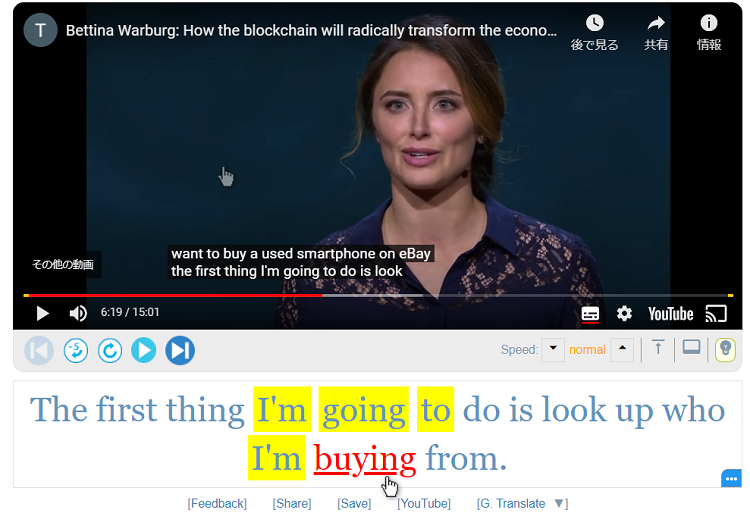
クリックすると表示されるのが以下の画面です。
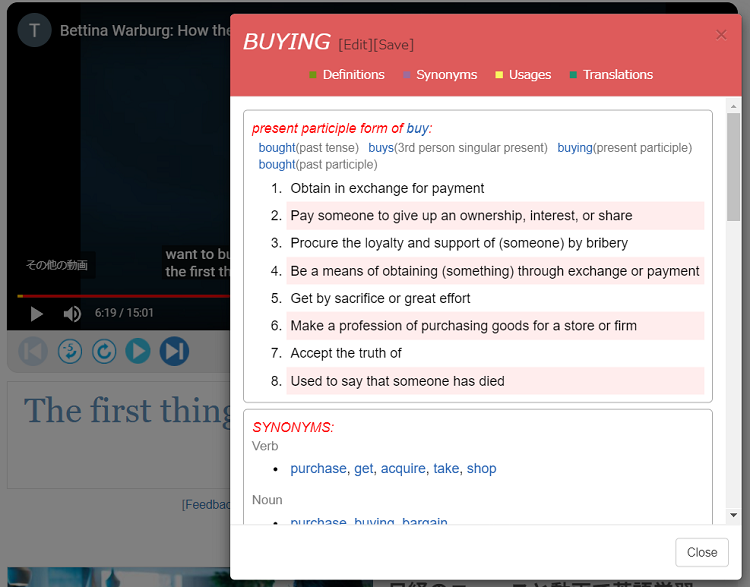
このように英英辞典として確認することができます。
余裕のある方はこの機能も利用されてみると良いでしょう。
まとめ
いかがでしたでしょうか。
今回はリスニングや発音学習に便利なサイト「YouGlish」について解説してきました。
これだけの機能があって無料であれば使わない手はないですね。
ちなみに英語だけではなく中国語やドイツ語、フランス語など複数の言語にも対応しています。
日本語版もありますが使ってみたらちょっと面白かったです。
英語だけではなく様々な言語を学ぶ上で非常に優れたサイトと言えるでしょう。
単語やフレーズのネイティブ発音が出てきたときは是非このサイトを活用してみてくださいね。
それでは今日はこの辺で。